Wo speichert die Voice Recorder-App Dateien in Windows 10
Aktualisiert Marsch 2023: Erhalten Sie keine Fehlermeldungen mehr und verlangsamen Sie Ihr System mit unserem Optimierungstool. Holen Sie es sich jetzt unter - > diesem Link
- Downloaden und installieren Sie das Reparaturtool hier.
- Lassen Sie Ihren Computer scannen.
- Das Tool wird dann deinen Computer reparieren.
Dutzende nützliche Apps werden mit Windows 10 ausgeliefert. Eine davon ist Voice Recorder. Wie der Name der App andeutet, handelt es sich um eine App zum Aufzeichnen von Sprache auf Ihrem Windows 10-Gerät.
Mit Voice Recorder können Sie sehr einfach Vorlesungen und Interviews aufzeichnen, vorausgesetzt, Ihr PC verfügt über ein Mikrofon und ein geeigneter Gerätetreiber ist installiert. Mit dem Voice Recorder können Sie fast drei Stunden lang Audio pro Aufnahmedatei aufnehmen. Darüber hinaus kann es mit anderen Apps verwendet werden. Dies bedeutet, dass Sie mit dem Voice Recorder Musik oder Audio aufnehmen können, die von einem Webbrowser oder Media Player auf Ihrem PC abgespielt werden.
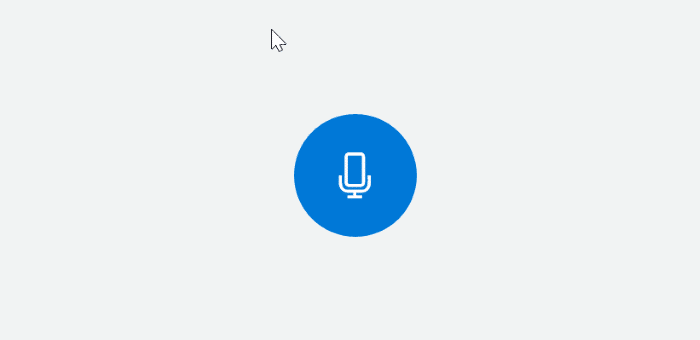
Die Möglichkeit, die Aufnahme mit einem Klick zu starten oder fortzusetzen, die Aufnahme anzuhalten, Ihre Aufnahmen freizugeben, automatisch zu speichern und wichtige Momente in der Aufnahme zu markieren, sind die Highlights dieses Voice Recorders in Windows 10. Außerdem können Sie dies tun Wiedergabe, Zuschneiden und Umbenennen von Aufnahmen.
Wichtige Hinweise:
Mit diesem Tool können Sie PC-Problemen vorbeugen und sich beispielsweise vor Dateiverlust und Malware schützen. Außerdem ist es eine großartige Möglichkeit, Ihren Computer für maximale Leistung zu optimieren. Das Programm behebt häufige Fehler, die auf Windows-Systemen auftreten können, mit Leichtigkeit - Sie brauchen keine stundenlange Fehlersuche, wenn Sie die perfekte Lösung zur Hand haben:
- Schritt 1: Laden Sie das PC Repair & Optimizer Tool herunter (Windows 11, 10, 8, 7, XP, Vista - Microsoft Gold-zertifiziert).
- Schritt 2: Klicken Sie auf "Scan starten", um Probleme in der Windows-Registrierung zu finden, die zu PC-Problemen führen könnten.
- Schritt 3: Klicken Sie auf "Alles reparieren", um alle Probleme zu beheben.
Wenn Sie auf Ihrem Windows 10-Gerät häufig Voice Recorder verwenden, kennen Sie wahrscheinlich den Speicherort, an dem Voice Recorder Aufzeichnungen speichert. Viele Benutzer sind sich jedoch nicht sicher, wo aufgezeichnete Dateien von der Voice Recorder-App auf einem Windows 10-PC gespeichert werden.
Wenn Sie sich fragen, wo Voice Recorder Sprachaufzeichnungen in Windows 10 speichert, finden Sie die Aufzeichnungen unter den folgenden Speicherorten.
Speicherort der von Voice Recorder in Windows 10
aufgenommenen Aufnahmen
Wenn Sie ein Microsoft-Konto verwenden, um sich bei Windows 10 anzumelden, erstellt Voice Recorder einen neuen Ordnernamen Voice Recorder im Ordner ‚Dokumente‘ von OneDrive und speichert dort alle Aufzeichnungen. Das heißt, auf alle mit Voice Recorder aufgenommenen Aufnahmen kann zugegriffen werden, indem Sie zu
navigieren
C: \\ Benutzer \\ Benutzername \\ Dokumente \\ Tonaufnahmen
Oder
C: \\ Benutzer \\ Benutzername \\ OneDrive \\ Dokumente \\ Tonaufnahmen
Im obigen Pfad ist ‚C‘ das Laufwerk, auf dem Windows 10 installiert ist, und ‚Benutzername‘ ist der Name Ihres Benutzerkontos.
In früheren Versionen von Windows 10 wählte die Voice Recorder-App je nach Art des Benutzerkontos, mit dem Sie sich bei Windows 10 angemeldet haben, unterschiedliche Speicherorte aus. Das heißt, sie verwendete einen anderen Speicherort für Microsoft und lokale Benutzer Konten. In neueren Versionen verwendet die App jedoch anscheinend nur einen Speicherort (C: \\ Benutzer \\ Benutzername \\ Dokumente \\ Tonaufnahmen) für alle Arten von Konten.
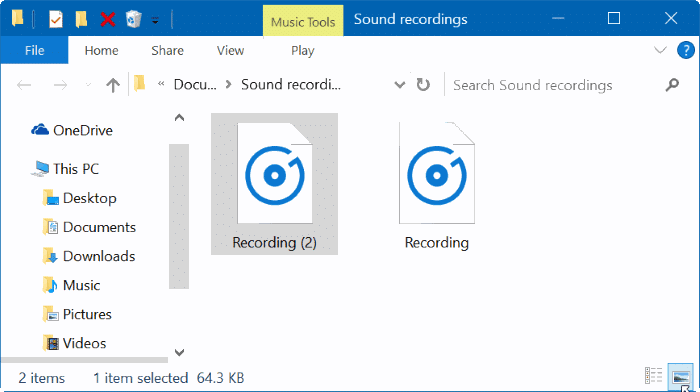
Sie müssen nicht manuell zum Ordner für Tonaufnahmen navigieren. Die Voice Recorder-App selbst bietet eine Möglichkeit, auf den Tonaufzeichnungsordner zuzugreifen. Klicken Sie mit der rechten Maustaste auf eine Aufnahme und dann auf Dateispeicherort öffnen , um den Ordner mit Ihren Sprachaufnahmen zu öffnen.
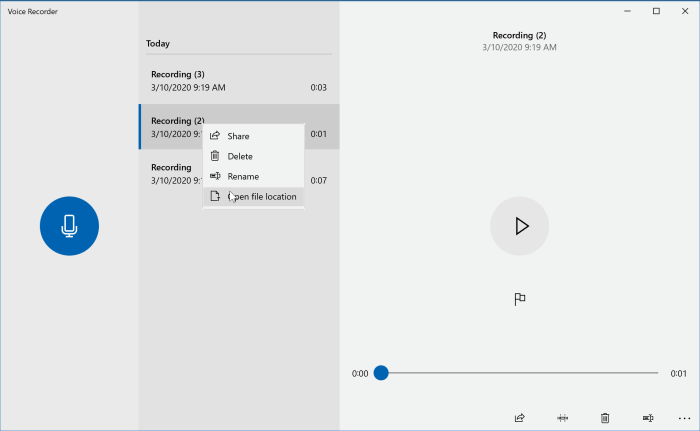
Oder klicken Sie bei geöffneter App auf die drei Punkte (unten rechts) und dann auf Dateispeicherort öffnen .
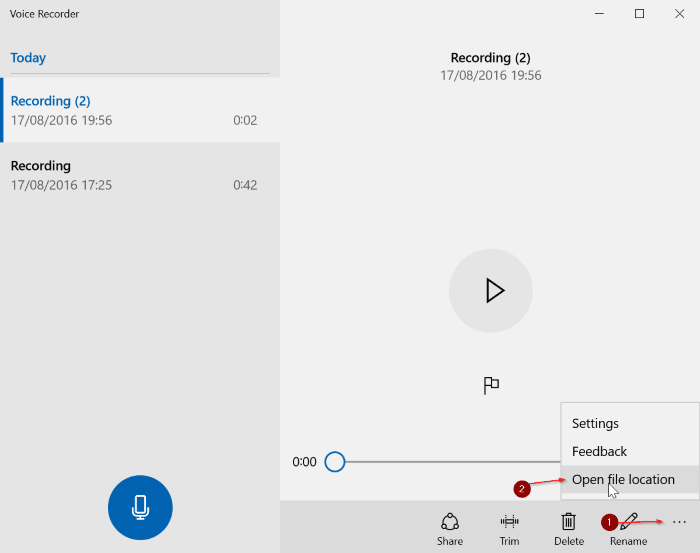
Wie ändere ich den Standardspeicherort von Voice Recorder-Dateien?
Ab sofort unterstützt der Voice Recorder das Ändern des Standardorts für Aufnahmen nicht mehr. Microsoft fügt diese Funktion möglicherweise in zukünftigen Versionen des Voice Recorders hinzu, in der aktuellen Version gibt es jedoch keine Option als solche.

